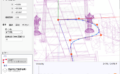MMDのモデルをトゥーン調にする方法を説明します。
MMDモデルをアニメ風な描画にするエフェクトがあります。
今回はMMD動画をアニメ風にする方法を説明します。
・MMEエフェクトの使い方を知りたい人
[MMD]アニメ(トゥーン)調にするやり方
MMDは無料で使えますが一定のスペックがあるパソコンじゃないとカクカクしたりフリーズして満足に動かせません。
MMDモデル改造ソフトを用意する
MMDモデルをアニメ風にするには最初にMMDモデルをべた塗り改造しなければいけません。
MMEにはA-toonといったエフェクトがありますが、最近のモデルにはハイライトや影が初期状態で塗られているため、エフェクトを使ってもうまくアニメ風になりません。
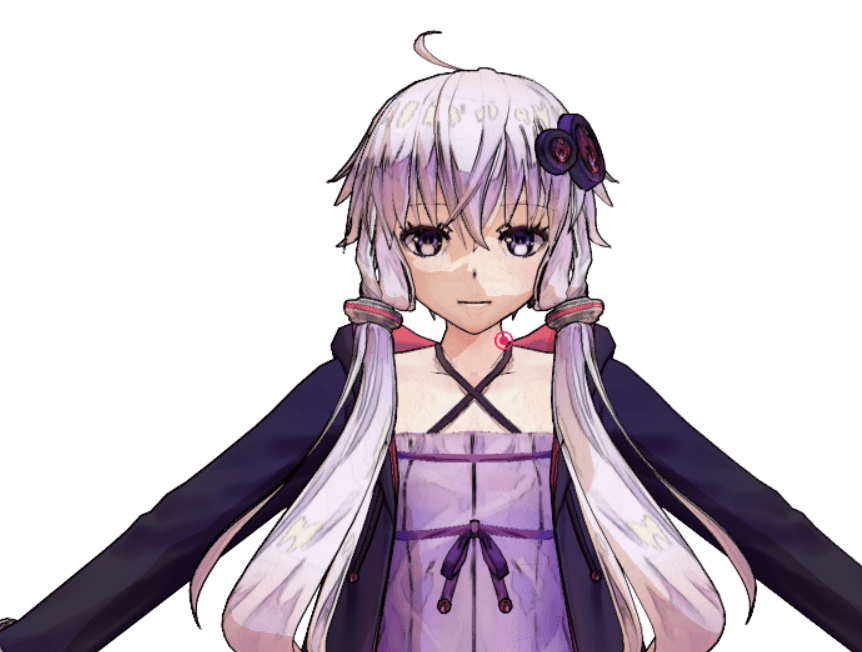
上の画像はべた塗りせずにA-toonを適用したものです、髪の毛や服にある塗られた影やハイライトが邪魔して汚らしく見えます、これだとアニメ風にみえないですよね?
アニメ風にするにはpmx editorというMMDモデルを改造するソフトを使います、アニメ塗りはべた塗りが基本なのでキャラの髪の毛や服の色を単色化します。
pmx editorのインストール方法はこちらで解説してます。

pmx editorでアニメ風な設定をする方法はこちらで解説してます。

MMDモデルのテクスチャをべた塗りするやり方はこちらで解説してます。

アニメ塗りは影、輪郭線、ハイライトを入れればOK
アニメ塗りは影、輪郭線、ハイライトを入れればそれっぽくなります。
次はこれらをMMDモデルに入れる設定をします。
トゥーンシェーダーを使う
べた塗り改造したモデルをMMDを起動して読み込みます。
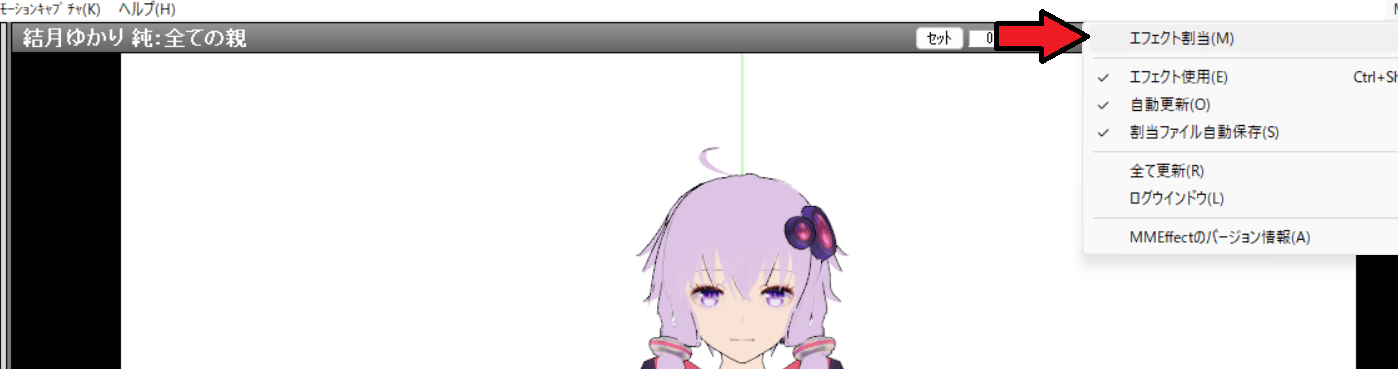
その後MMEを起動します。
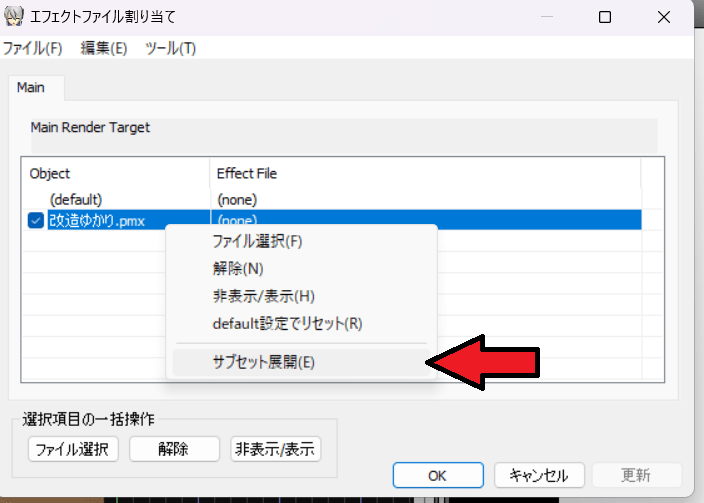
pmx editorで改造したモデルを選んで右クリックし、サブセット展開を選びます。
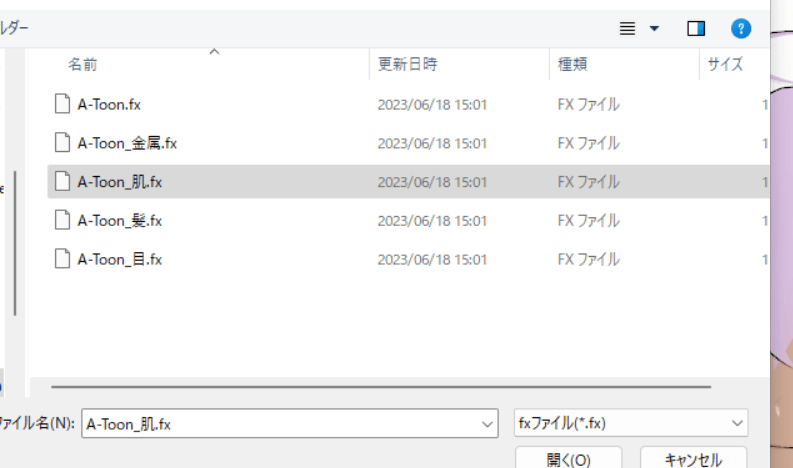
アニメ風にするエフェクトはたくさんありますが、今回はがっつりトゥーンシェーダーをつかいます。
シェーダーは部分的に影をつけることもできます、面倒ならA-Toon.fxを選べばよいです。
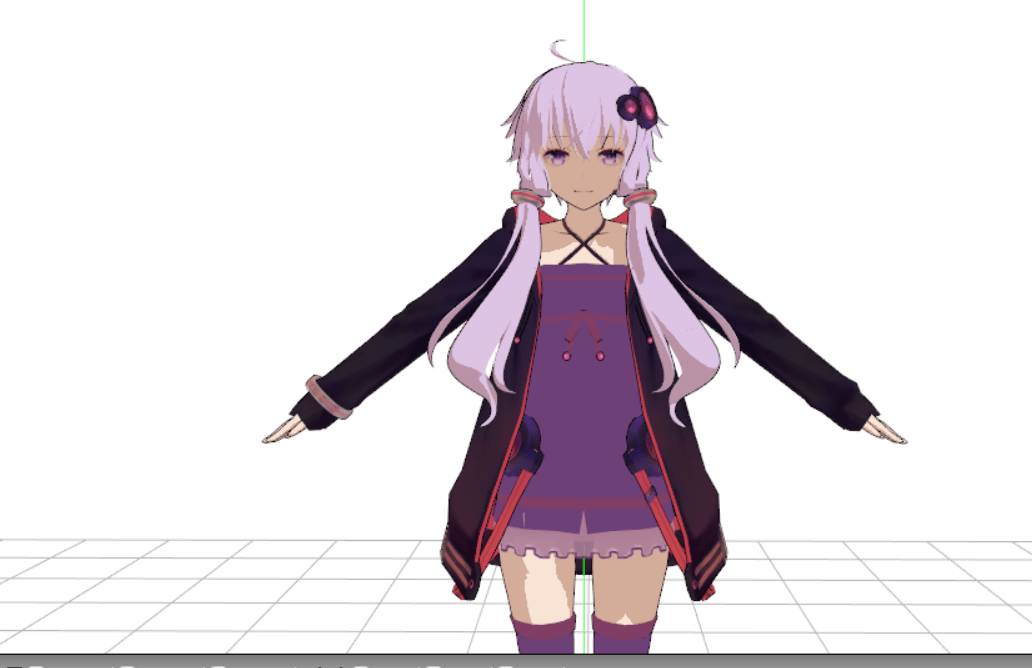
するとこのようにアニメ風なシェーダー(影)がつきます。
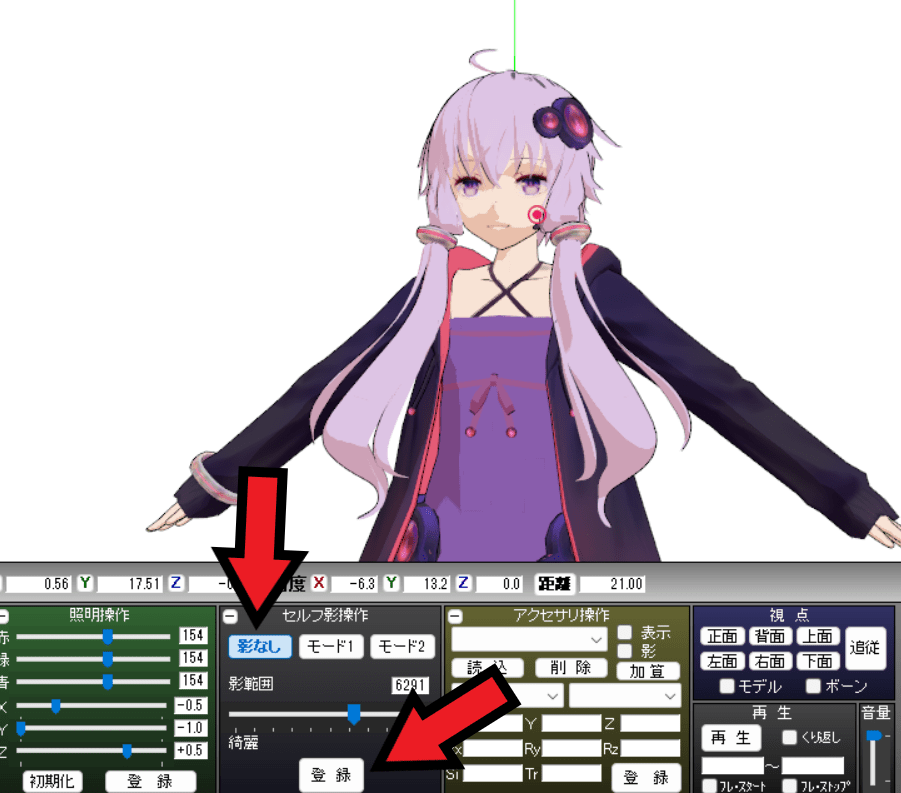
その後カメラ・照明・アクセサリー画面にして、セルフ影操作部分を影なしにして登録をします。
そうするとモデルがアニメ塗り風になります。
エッジを濃くする
シェーダーの設定ができたら輪郭線を太くします。
アニメ塗りは線がはっきりとわかるように描きます、このままだと輪郭線が薄いため存在感がでません。
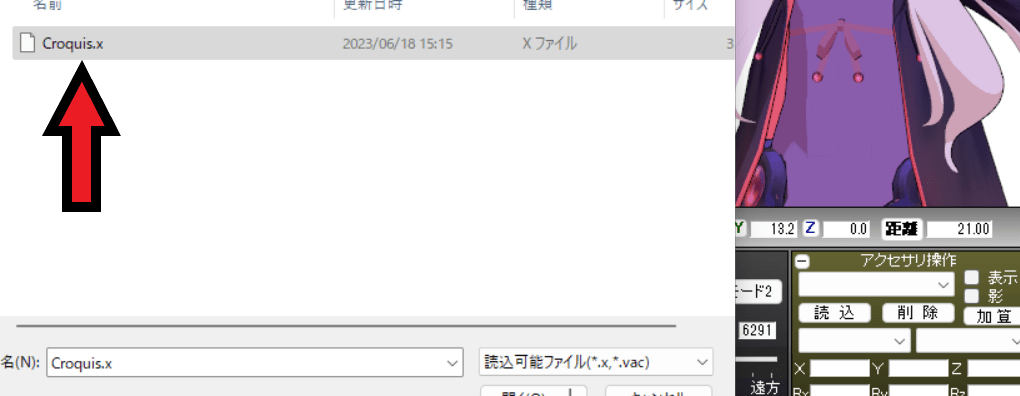
輪郭線を太くするにはCroquis改_v2を使います。
使い方はアクセサリ操作からCroquis.xを読み込むだけです。
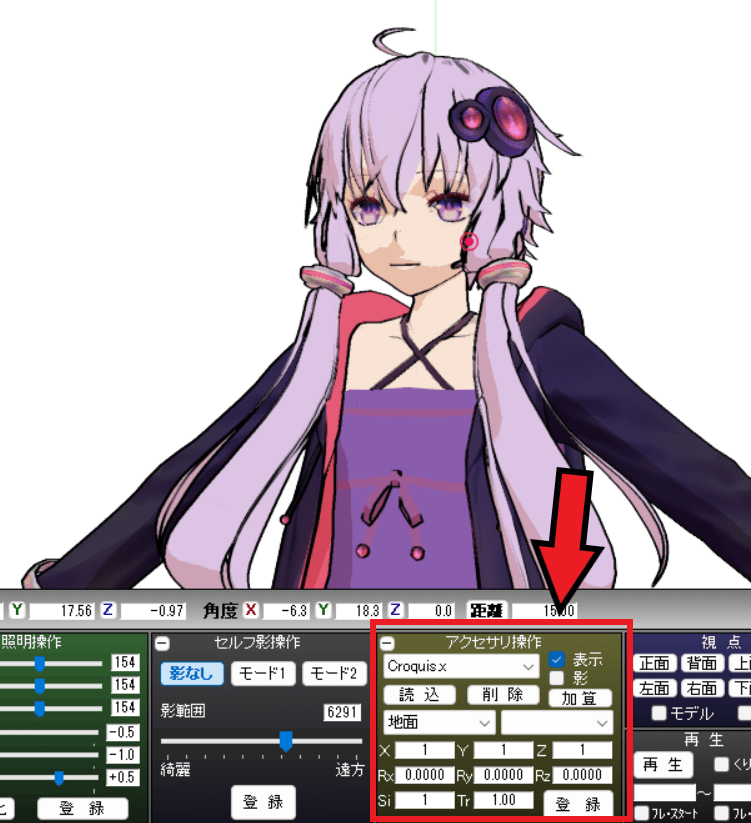
読み込んだら数値を
- X:1
- Y:1
- Z:1
このように数値を設定します、すると輪郭線が太くなりアニメチックなモデルになりました。
エッジの太さはSiの数値を調整、エッジの濃さはTrの数値を調整すればよいです。
ハイライトエフェクトを入れる
次はモデルに立体感を与えるハイライトを設定します。
今回はハイライトセット v2を使用します。
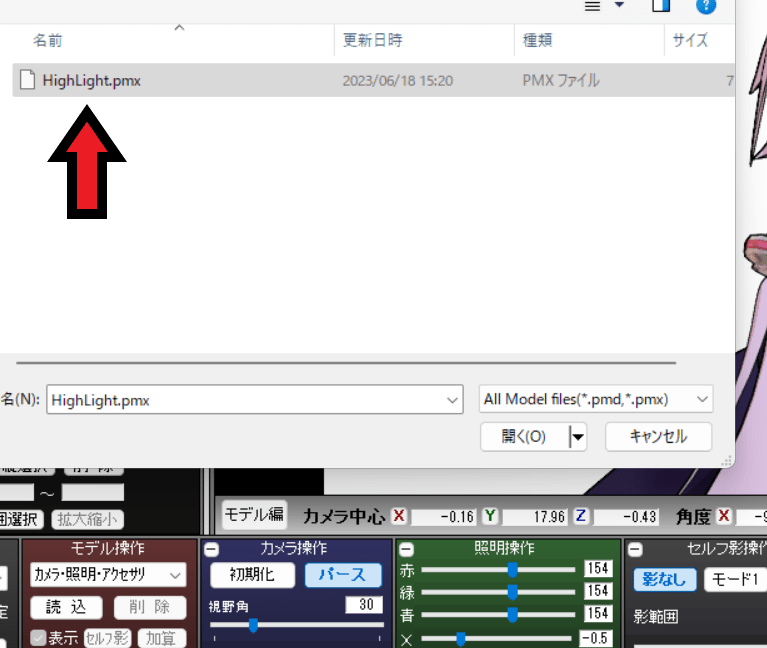
使い方は最初にHighLight.pmxを読み込みます。
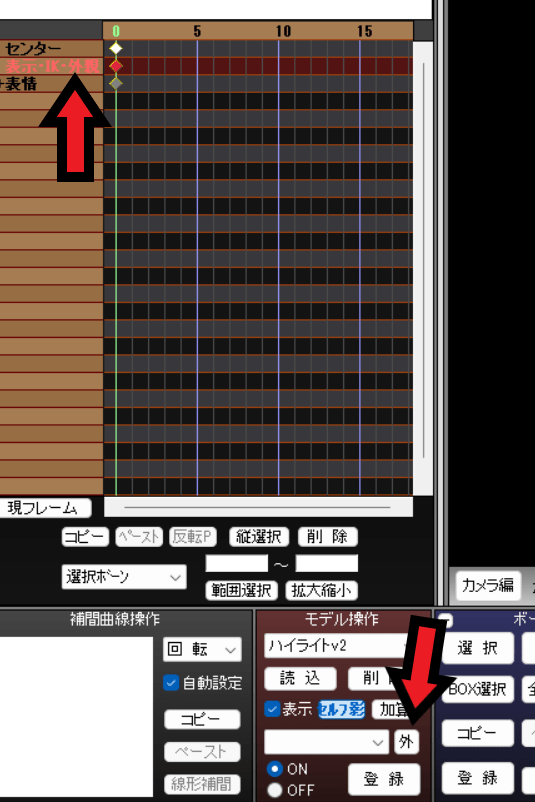
その後、表示・IK・外観を選び、モデル操作欄の外をクリックします。
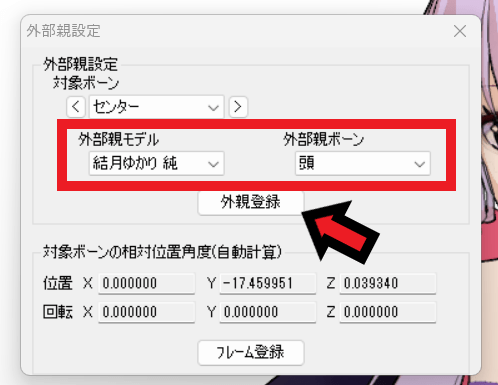
外部親設定画面になるので、外部親モデルをMMDモデルに設定し、外部親ボーンを頭にして外観登録を押します。
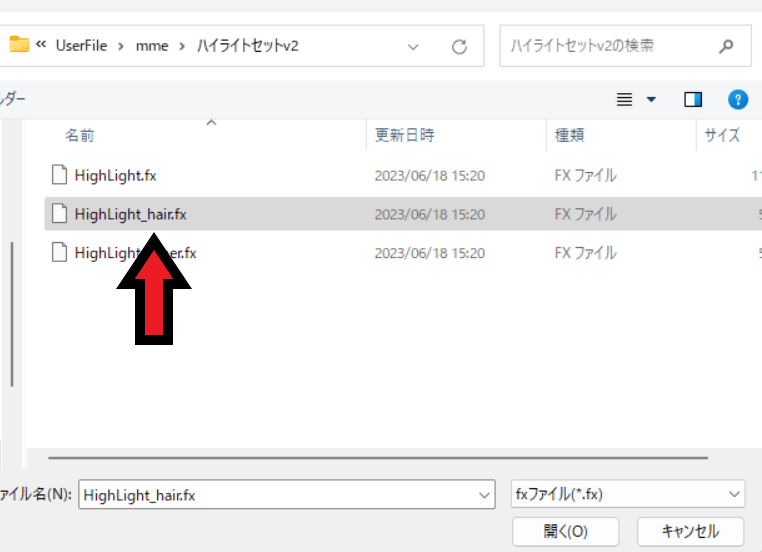
その後MMEエフェクトを起動して、エフェクト割当のHighLightRTタブで、前髪のボーンにHighLight_hair.fxを割り当てます。
これで頭パーツにハイライトが表示されます。
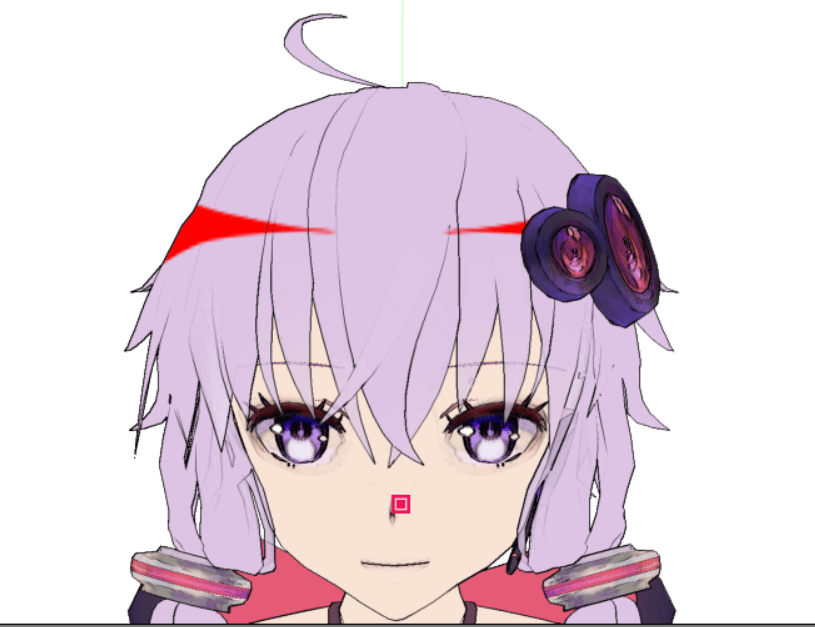
MMDモデルの頭部分に赤いハイライト部分ができたはずです、次はこのハイライト色を調整します。
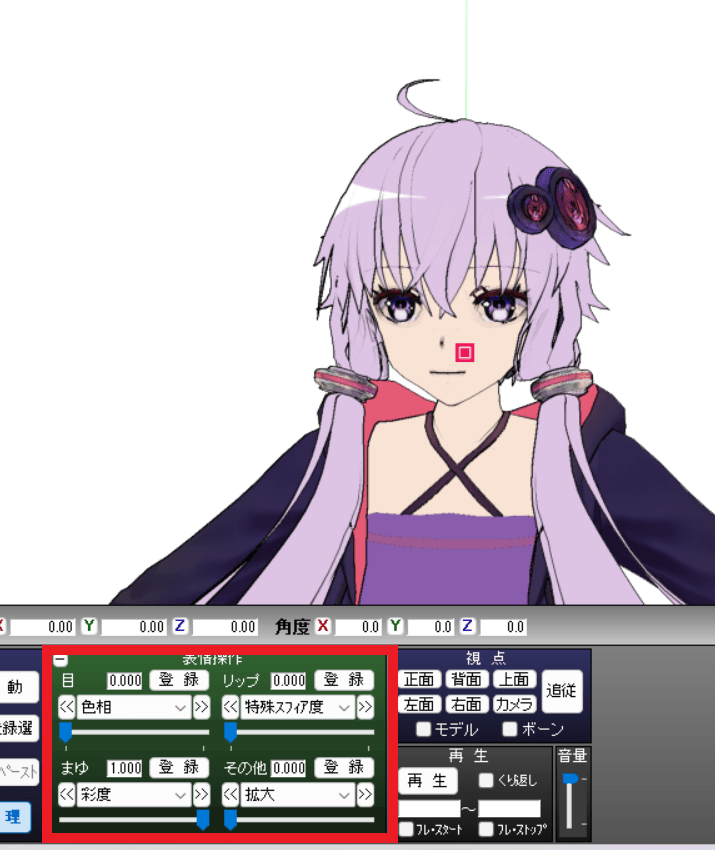
彩度を調整すれば色が変わります、拡大を調整すればハイライトの大きさが変わります。
特殊スフィア度を調整すればハイライトの角度が変わります、設定したら登録ボタンを押します。
これでアニメ風なモデルを作ることができました。
フレームレートを24にして動画にする
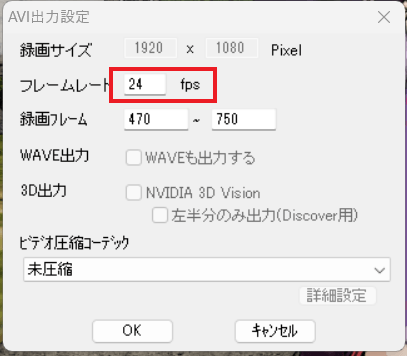
アニメ風なモデルにできたら動画のフレームレートを24にするとよりアニメチックになります。
アニメや映画は24フレームレートで制作されているのでこのように設定します。
動画を見る
実際に作ってみた動画がこちらです。
リムライトをつけるとより立体的になる
リムライトとは輪郭線を照らすライトのことでキャラクターを強調できます。
アニメ風なモデルだとどうしてものっぺらな感じになります、ですがリムライトをつけると立体的にすることができます。
今回はPostRimLightToonを使います。

PostRimLightToon.pmxを読み込みます。
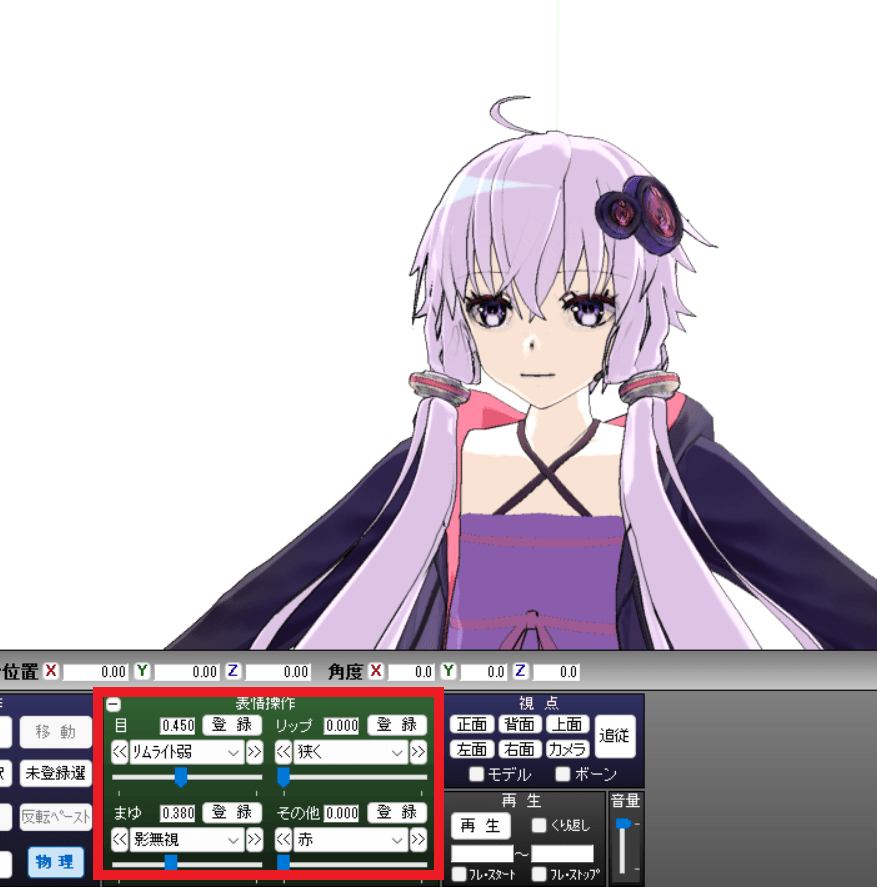
するとこのように輪郭が光ります。
リムライト弱や影無視を動かすことで調整できます。
動画で見る
リムライトを付与した動画がこちらです。
まとめ
- MMDモデルをアニメ風にするには色をべた塗りにする
- 影、輪郭線、ハイライトをつけるとアニメ風になる
今でも十分使えるおすすめのMMDマニュアル、電子書籍対応!